Cómo evitar que Windows 10 actualice controladores automáticamente
Actualizado 2023 de enero: Deje de recibir mensajes de error y ralentice su sistema con nuestra herramienta de optimización. Consíguelo ahora en - > este enlace
- Descargue e instale la herramienta de reparación aquí.
- Deja que escanee tu computadora.
- La herramienta entonces repara tu computadora.
Los controladores de dispositivos juegan un papel vital en el rendimiento y la estabilidad del sistema operativo Windows. Es importante tener los controladores de dispositivo correctos y más recientes para el buen funcionamiento de su computadora con Windows 10.
Dado que la mayoría de los usuarios de PC nunca se molestan en actualizar manualmente los controladores de dispositivos, Microsoft ha configurado Windows 10 para descargar automáticamente los controladores de dispositivos a través de Windows Update e instalarlos.
Con la configuración predeterminada, Windows 10 descarga e instala automáticamente los controladores de dispositivos, así como las actualizaciones de controladores de dispositivos. Si bien esta función facilita mucho el mantenimiento de Windows 10, es posible que muchos de ustedes quieran evitar que Windows 10 instale automáticamente los controladores de dispositivo. Por ejemplo, cuando sabe que la última versión de un controlador rompe el sistema operativo Windows, debe evitar que Windows 10 lo instale automáticamente en su PC.
Ahora necesitamos usar la Política de grupo o el Registro para deshabilitar las actualizaciones automáticas de controladores en Windows 10.
Notas importantes:
Ahora puede prevenir los problemas del PC utilizando esta herramienta, como la protección contra la pérdida de archivos y el malware. Además, es una excelente manera de optimizar su ordenador para obtener el máximo rendimiento. El programa corrige los errores más comunes que pueden ocurrir en los sistemas Windows con facilidad - no hay necesidad de horas de solución de problemas cuando se tiene la solución perfecta a su alcance:
- Paso 1: Descargar la herramienta de reparación y optimización de PC (Windows 11, 10, 8, 7, XP, Vista - Microsoft Gold Certified).
- Paso 2: Haga clic en "Start Scan" para encontrar los problemas del registro de Windows que podrían estar causando problemas en el PC.
- Paso 3: Haga clic en "Reparar todo" para solucionar todos los problemas.
<× Método 1 de 2
Desactive las actualizaciones automáticas de controladores a través de la política de grupo
La política de grupo no forma parte de la edición Windows 10 Home. Si está ejecutando Windows 10 Home, consulte las instrucciones del Método 2 de este artículo (desplácese hacia abajo para ver) que usa el Registro para deshabilitar las actualizaciones automáticas de controladores.
Paso 1: abra el Editor de políticas de grupo local escribiendo su nombre en el campo de búsqueda Inicio / barra de tareas y luego presionando la tecla Intro. También puede abrir el mismo escribiendo Gpedit.msc en el cuadro Ejecutar comando.
Paso 2: en la ventana Política de grupo, navegue hasta Configuración del equipo \u0026 gt; Plantillas administrativas \u0026 gt; Componentes de Windows \u0026 gt; Actualización de Windows .
Paso 3: ahora, en el lado derecho, busque la política No incluir controladores con Windows Update . Haga doble clic en la política para abrir sus propiedades.
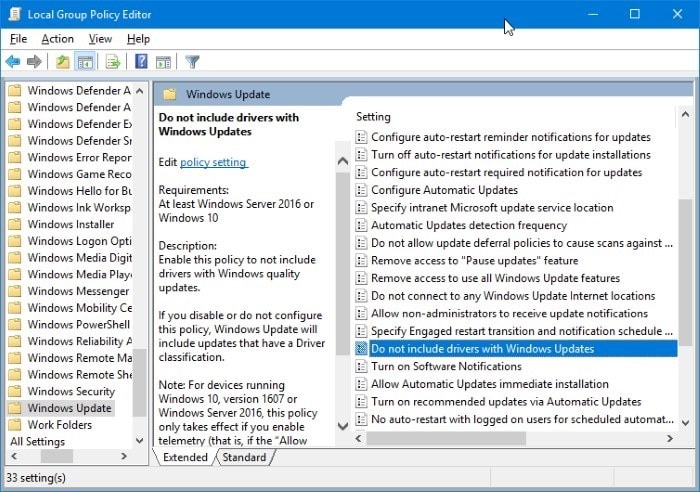
Paso 4: seleccione la opción Habilitada . Haga clic en el botón Aplicar . Por último, haga clic en el botón Aceptar .
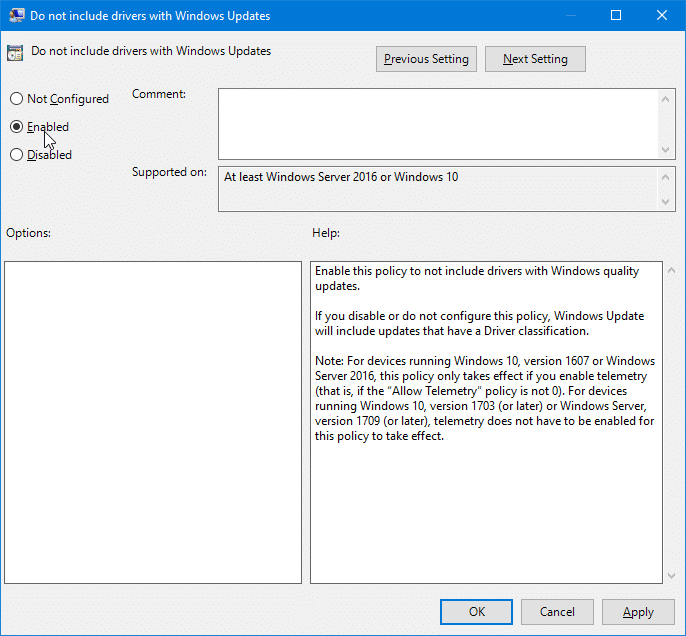
<× Método 2 de 2
Deshabilite las actualizaciones automáticas de controladores a través del Registro en Windows 10
Paso 1: abra el Editor del registro escribiendo Regedit.exe en el campo de búsqueda Inicio / barra de tareas y luego presionando la tecla Intro.
Paso 2: navegue hasta la siguiente clave:
HKEY_LOCAL_MACHINE \\ SOFTWARE \\ Políticas \\ Microsoft \\ Windows
Paso 3: en el lado izquierdo, haga clic con el botón derecho en la tecla de Windows, haga clic en Nuevo y luego haga clic en Clave . Nombra la nueva clave WindowsUpdate .
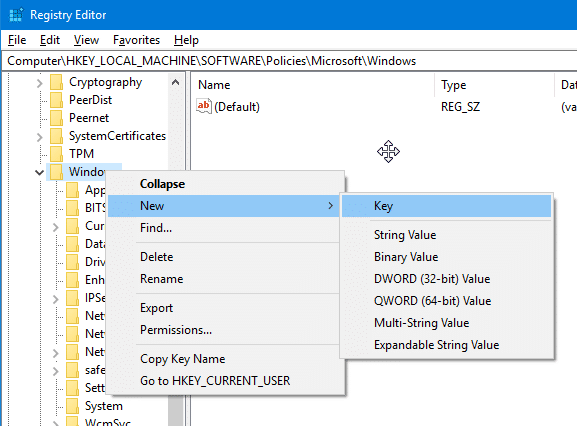
Paso 4: seleccione la tecla de actualización de Windows en el lado izquierdo. En el lado derecho, haga clic con el botón derecho en un lugar vacío, haga clic en Nuevo , haga clic en Valor DWORD (32 bits) y asígnele el nombre ExcludeWUDriversInQualityUpdate .
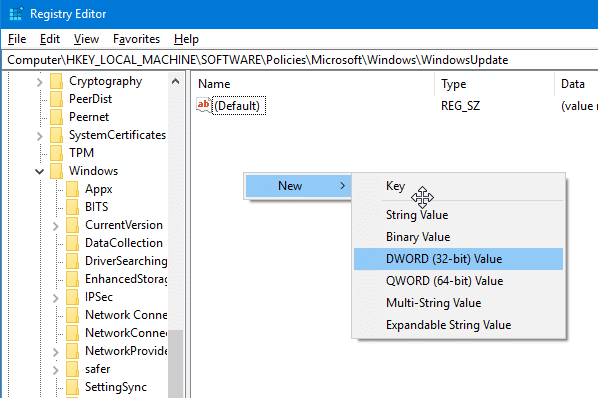
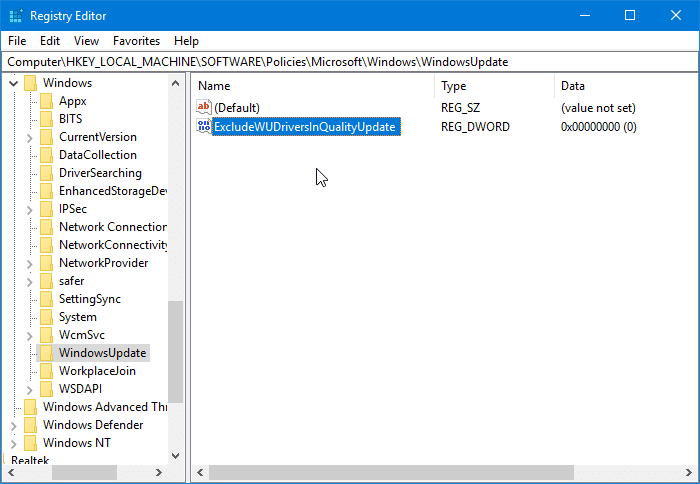
Paso 5: finalmente, haga doble clic en el valor ExcludeWUDriversInQualityUpdate y luego cambie sus datos de valor de 0 a 1 para desactivar el controlador automático actualizaciones en Windows 10. Para volver a habilitar las actualizaciones automáticas de controladores, vuelva a establecer el valor en 0 o elimine el valor ExcludeWUDriversInQualityUpdate .
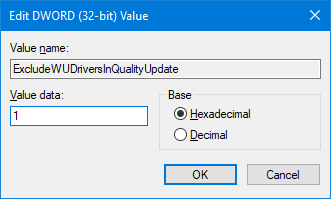
También puede interesarle cómo eliminar los controladores de dispositivo antiguos de la guía de Windows 10.

